- Автор Lauren Nevill [email protected].
- Public 2023-12-16 18:53.
- Соңғы өзгертілген 2025-01-23 15:21.
Сіздің браузердің таңдаулы бөлімінде көптеген пайдалы ақпаратты сақтауға болады - барлығы бетбелгілерге сайт үшін ақпарат қосады. Кейбір жағдайларда (мысалы, компьютерді ауыстыру немесе амалдық жүйені қайта орнату кезінде) сіз өзіңіздің браузердің бетбелгілерін жоғалтуыңыз мүмкін, және оны жоғалтудың алдын алу үшін оны кейін қалпына келтіру үшін таңдаулыларыңызды компьютерде сақтай аласыз.
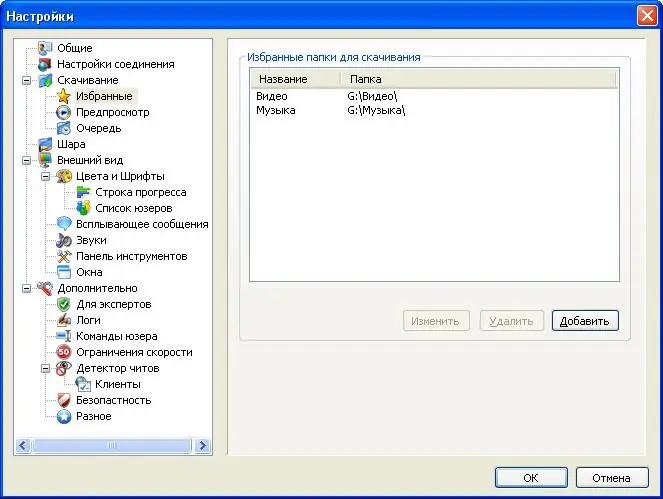
Нұсқаулық
1-қадам
Егер сіз стандартты Internet Explorer браузерін қолдансаңыз, таңдаулы файлдар сақталатын қалтаны әдепкі бойынша табыңыз. Әдетте, оның келесі жолы бар, оның ішінде Админ - сіздің есептік жазбаңыздың аты:
C: / Documents and Settings / Admin / Favourites
2-қадам
Таңдаулы қалтаны ашып, оның мазмұнын жүйені қайта орнатқаннан кейін өзгеріссіз қалатын кез келген каталогқа салатын басқа қалтаға көшіріңіз. Кейін жаңа таңдаулылар қалтасын жаңа көшірген қалтаммен ауыстырыңыз.
3-қадам
Таңдаулыларды Opera браузерінде сақтау үшін шолғышты ашып, мәзірден «Бетбелгілер» бөлімін таңдаңыз. Параметрлер терезесін ашу үшін бетбелгілерді басқаруға өтіңіз. «Файл» қойындысын ашып, «Opera бетбелгілерін экспорттау» батырмасын басыңыз.
4-қадам
Экспортталатын файлға атау енгізіп, Сақтау түймесін басыңыз. Сақталған бетбелгілерді жаңа браузерге ауыстыру қажет болғанда, бетбелгілерді басқару бөлімін қайтадан ашыңыз және сақталған файлға жолды көрсете отырып, «Opera бетбелгілерін импорттау» түймесін басыңыз.
5-қадам
Firefox шолғышында «Бетбелгілер» бөлімін ашып, алдыңғы әдіске ұқсас «Бетбелгілерді басқару» бөліміне өтіңіз. Терезе ашылады, онда сіз «Импорттау және резервтік көшіру» бөлімін таңдауыңыз керек.
6-қадам
Бұл бөлімде «HTML-ге экспорттау» тармағын басыңыз және жаңа файлдың атын енгізгеннен кейін «Сақтау» түймесін басыңыз. Кейіннен бетбелгілерді қалпына келтіру үшін жаңа шолғышты ашып, «Импорттау және резервтік көшіру» бөліміне өтіңіз, «HTML-ден импорттау» батырмасын басыңыз - сіздің таңдаулыларыңыз қалпына келтіріледі.






